WooCommerce 이메일 템플릿을 사용하여 맞춤 이메일을 디자인하는 방법
게시 됨: 2024-09-09WooCommerce에서 사용자 정의 이메일을 만드는 것은 고객과 보다 개인적인 차원에서 소통할 수 있는 강력한 방법입니다. 브랜드 아이덴티티를 반영하도록 이메일 디자인을 맞춤화하면 참여도를 높이고 신뢰를 구축하며 더 많은 전환을 유도할 수 있습니다.
주문 확인서나 판촉 행사를 보내더라도 개인화된 WooCommerce 이메일을 통해 고객의 받은 편지함에서 귀사가 눈에 띄게 하여 귀사의 브랜드를 더욱 기억에 남고 영향력 있게 만들 수 있습니다.
이제 WooCommerce 이메일 템플릿을 사용하여 사용자 정의 이메일을 디자인하는 방법에 대한 튜토리얼을 시작해 보겠습니다.
WooCommerce 이메일을 개인화하는 이유는 무엇입니까?
전반적으로 고객은 받은 이메일에서 개인화된 경험을 기대합니다. 이는 만족도와 브랜드 충성도를 크게 향상시킵니다.
WooCommerce 이메일을 개인화해야 하는 몇 가지 이유는 다음과 같습니다.
향상된 고객 경험: 맞춤형 이메일을 통해 고객은 가치 있고 이해받는 느낌을 받습니다.
참여도 증가: 개인화된 콘텐츠를 열고, 읽고, 클릭할 가능성이 더 높습니다.
더 높은 전환율: 관련성이 높고 시기적절한 이메일을 통해 더 많은 판매를 유도할 수 있습니다.
브랜드 평판 향상: 이메일에 일관된 WooCommerce 이메일 브랜딩을 추가하면 신뢰와 인지도를 구축하는 데 도움이 됩니다.
EmailKit 템플릿을 사용하여 WooCommerce 이메일 디자인하기
EmailKit은 맞춤형 WooCommerce 이메일 생성 프로세스를 단순화하는 강력한 플러그인입니다. 드래그 앤 드롭 인터페이스를 갖춘 WooCommerce 이메일 템플릿 빌더입니다. 또한 이 도구를 사용하면 코드를 작성할 필요 없이 시각적으로 매력적인 템플릿을 쉽게 디자인할 수 있습니다.
EmailKit 템플릿을 사용하는 방법에 대한 단계별 가이드는 다음과 같습니다.
1단계: EmailKit 설치 및 활성화
플러그인 >> 새 플러그인 추가로 이동하여 WordPress 저장소에서 EmailKit을 다운로드하고 활성화하세요.
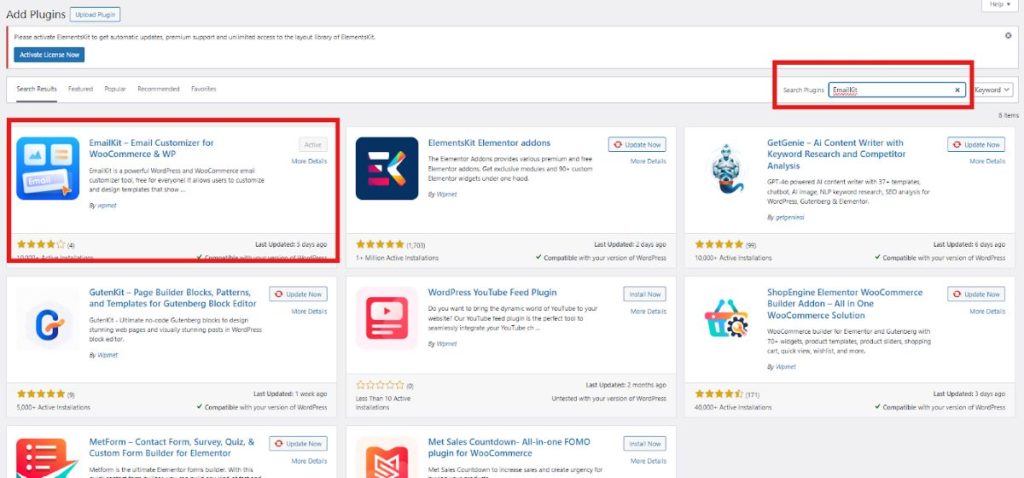
2단계: 이메일 템플릿 구축
이메일 템플릿 작성을 시작하려면 WordPress 대시보드에서 EmailKit을 찾아 모든 이메일을 선택하세요. 기존 이메일 템플릿을 열어 이메일 템플릿 디자인을 사용자 정의하거나 "새 이메일 추가" 버튼을 클릭하여 새 이메일 템플릿을 시작할 수 있습니다.
" 새 이메일 추가 "를 클릭하면 템플릿 정보를 입력해야 하는 페이지로 이동됩니다.
- 템플릿 이름 추가
- 이메일 유형 선택 – 이메일 유형 WordPress , 이메일 유형 WooCommerce 및 저장된 템플릿이 포함됩니다.
- 템플릿 유형 선택
- 그리고 EmailKit으로 편집을 클릭하세요.
이제 이메일 유형 WooCommerce를 선택하겠습니다. New Order, Order On Hold, Customer Note, New Account 등을 선택할 수 있는 옵션이 있지만 이 튜토리얼에서는 New Order 템플릿을 선택하겠습니다.
그런 다음 빈 템플릿을 선택합니다. 그런 다음 EmailKit으로 편집을 클릭하세요. 이메일 템플릿이 어떻게 보이는지 알고 싶다면 데모 템플릿을 클릭하세요.
3단계: 디자인 사용자 정의
일단 클릭하면 " EmailKit으로 편집 "하면 편집기 페이지로 이동됩니다. 요소 섹션 에서는 이메일 템플릿을 만드는 데 필요한 다양한 위젯을 찾을 수 있습니다.
이메일 템플릿의 각 섹션을 디자인하는 동안 서체, 모양, 간격, 테두리 스타일 및 크기를 결정할 수 있습니다.

템플릿 섹션 에서는 이전에 생성된 템플릿을 찾을 수 있습니다. 또한 설정 섹션에서는 이메일 템플릿의 모양과 간격을 사용자 정의할 수도 있습니다.
이메일 템플릿이 수신자에게 전달하려는 중요한 정보를 포함하는지 확인하려면 먼저 미리 보고 테스트하세요. 그렇게 하려면 편집기 화면에 있는 테스트 이메일 전송 옵션을 활용하세요. 그런 다음 만족스러우면 저장하세요.
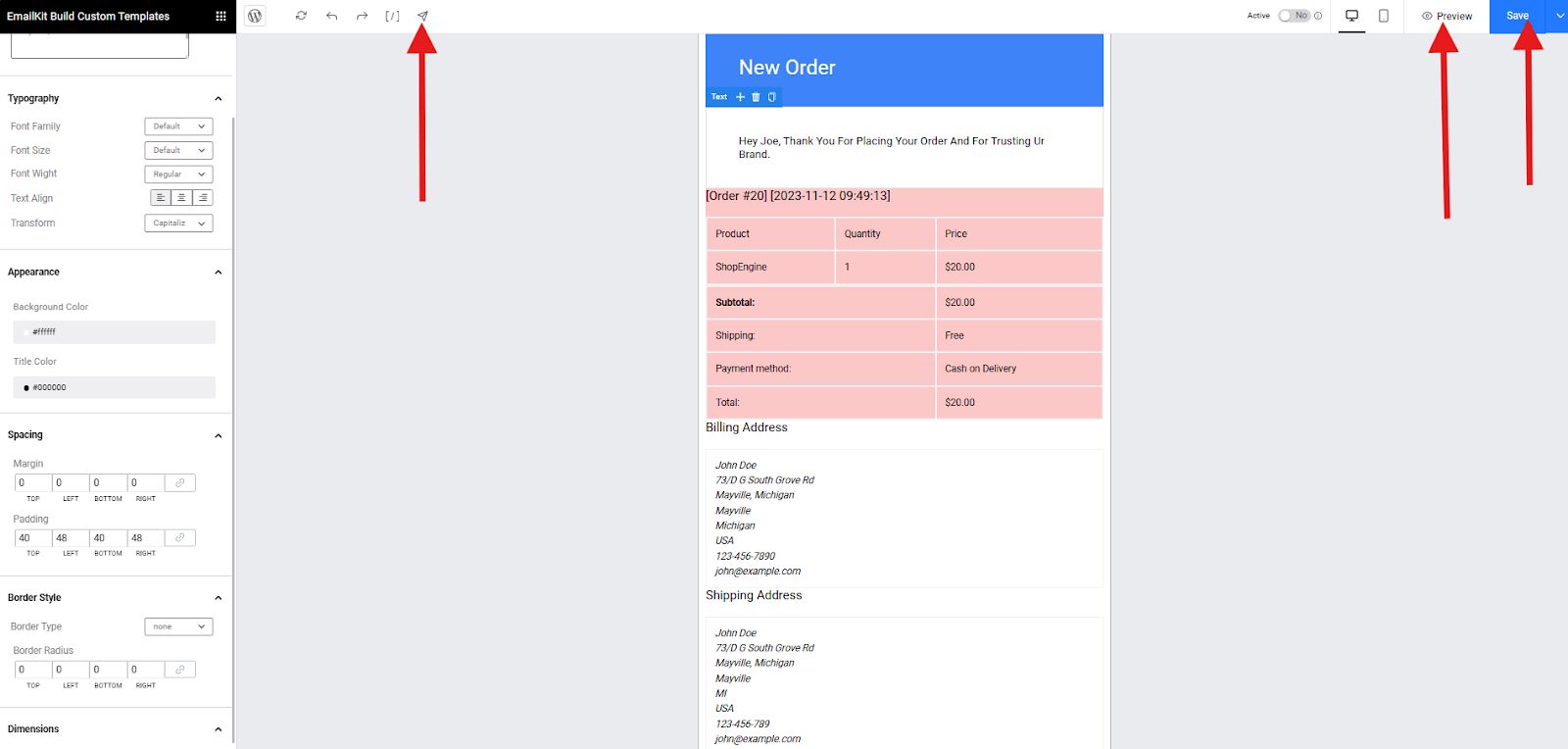
그렇다면 기존 템플릿을 어떻게 편집할 수 있나요?
몇 가지 간단한 단계만 거치면 기존 템플릿을 편집할 수 있습니다. 대시보드에서 WooCommerce로 이동하여 글로벌 WooCommerce 사용자 정의 이메일 설정에 액세스하세요.
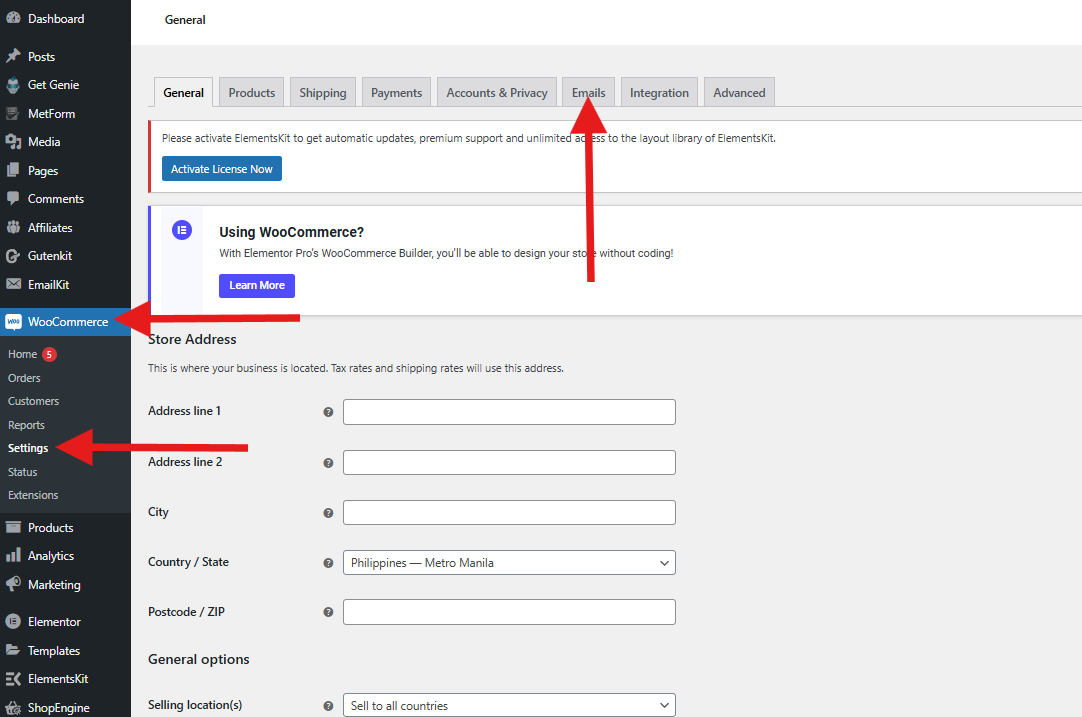
다음으로 이메일 센터로 이동하여 기존 이메일 템플릿을 모두 확인하세요.
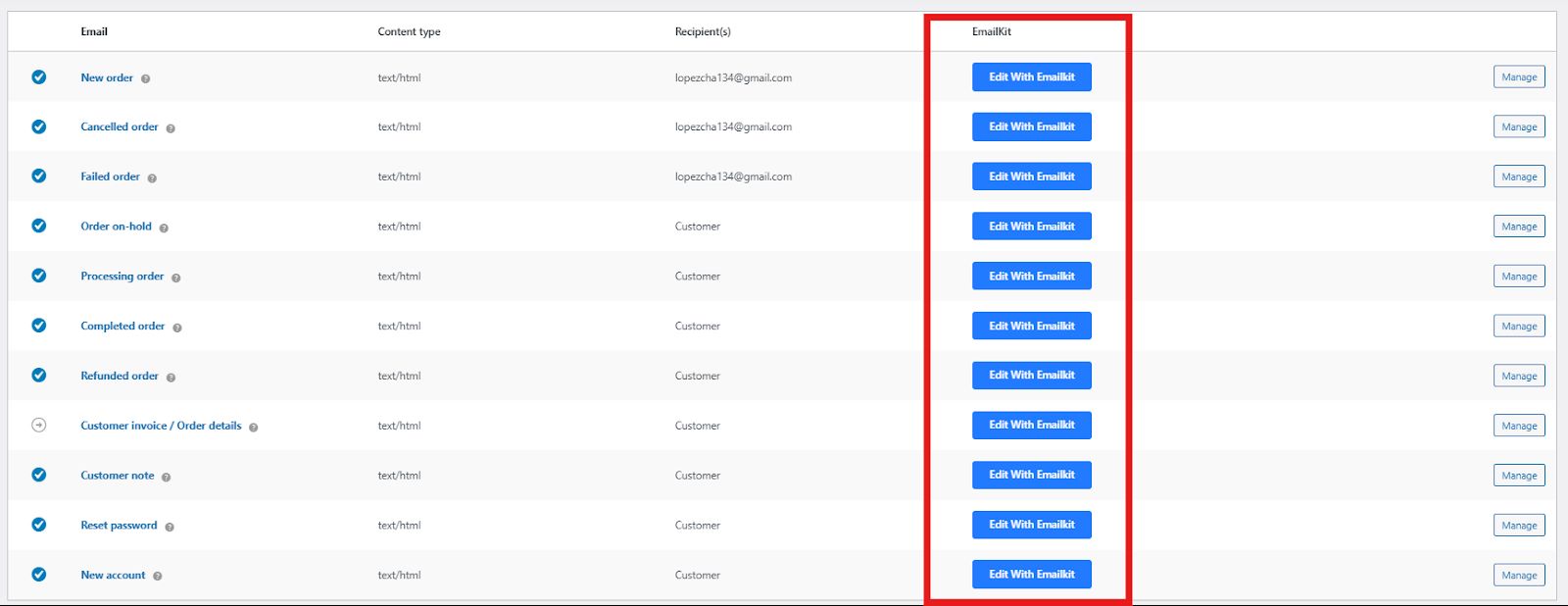
각 이메일 템플릿에는 " EmailKit으로 편집 "이 있습니다. 그것을 클릭하면 이메일 템플릿을 다시 디자인할 수 있습니다.
WooCommerce 전역 설정을 사용하여 이메일 사용자 정의
이제 플러그인으로 이메일 템플릿을 사용자 정의할 추가 예산이 없다면 WooCommerce의 전역 설정을 활용할 수 있습니다.
이 설정을 사용하면 다음과 같이 모든 이메일을 한 번에 변경할 수 있습니다.
- 이메일 제목 줄: 다양한 이메일 유형에 대한 기본 제목 줄을 수정합니다.
- 이메일 머리글 및 바닥글: 모든 이메일에 표시되는 머리글 및 바닥글 내용을 사용자 정의합니다.
- 이메일 콘텐츠: 특정 이메일 유형(예: 주문 확인, 새 계정)에 대한 기본 이메일 콘텐츠를 편집합니다.
이제 이를 수행하는 방법은 다음과 같습니다.
전역 설정에 액세스하려면 WordPress 대시보드에서 WooCommerce → 설정 → 이메일 로 이동하세요.
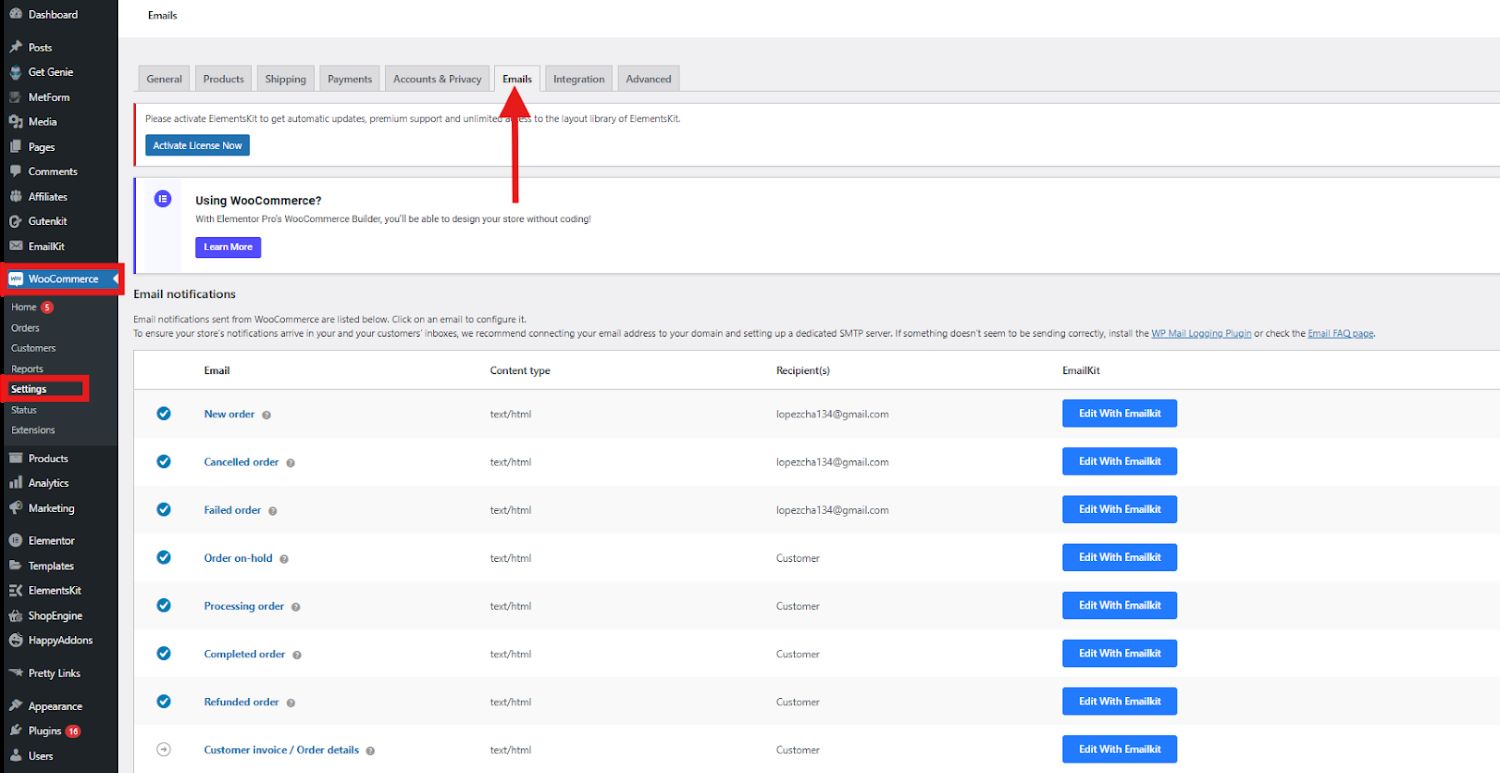
이메일 센터에서는 모든 이메일 템플릿의 전체 목록을 찾을 수 있습니다. 여기에는 신규 주문, 취소, 결제 실패, 환불, 비밀번호 재설정, 신규 계정 등록 등에 대한 알림이 포함됩니다.
그런 다음 이메일 발신자 옵션 및 이메일 템플릿 섹션까지 아래로 스크롤합니다. 여기에서 '보낸 사람 이름'과 '보낸 사람 주소'를 변경할 수 있습니다.
그 밖에도 머리글 이미지, 바닥글 텍스트를 추가할 수 있고, 기본 색상, 배경색, 본문 텍스트 색상을 원하는 스타일에 맞게 조정할 수 있습니다.
편집을 완료한 후 변경 사항을 저장합니다. 이러한 조정은 전 세계적으로 적용되며 모든 WooCommerce 이메일에 영향을 미칩니다. 따라서 항상 이메일 템플릿을 미리 보려면 여기를 클릭하십시오 링크를 클릭하여 업데이트를 미리 보십시오.
또한 WooCommerce를 사용하면 각 이메일을 개별적으로 맞춤 설정할 수 있습니다. WooCommerce 설정의 이메일 탭에서 이메일을 클릭하거나 관리 버튼을 선택하여 해당 이메일에 대한 설정에 액세스하세요.
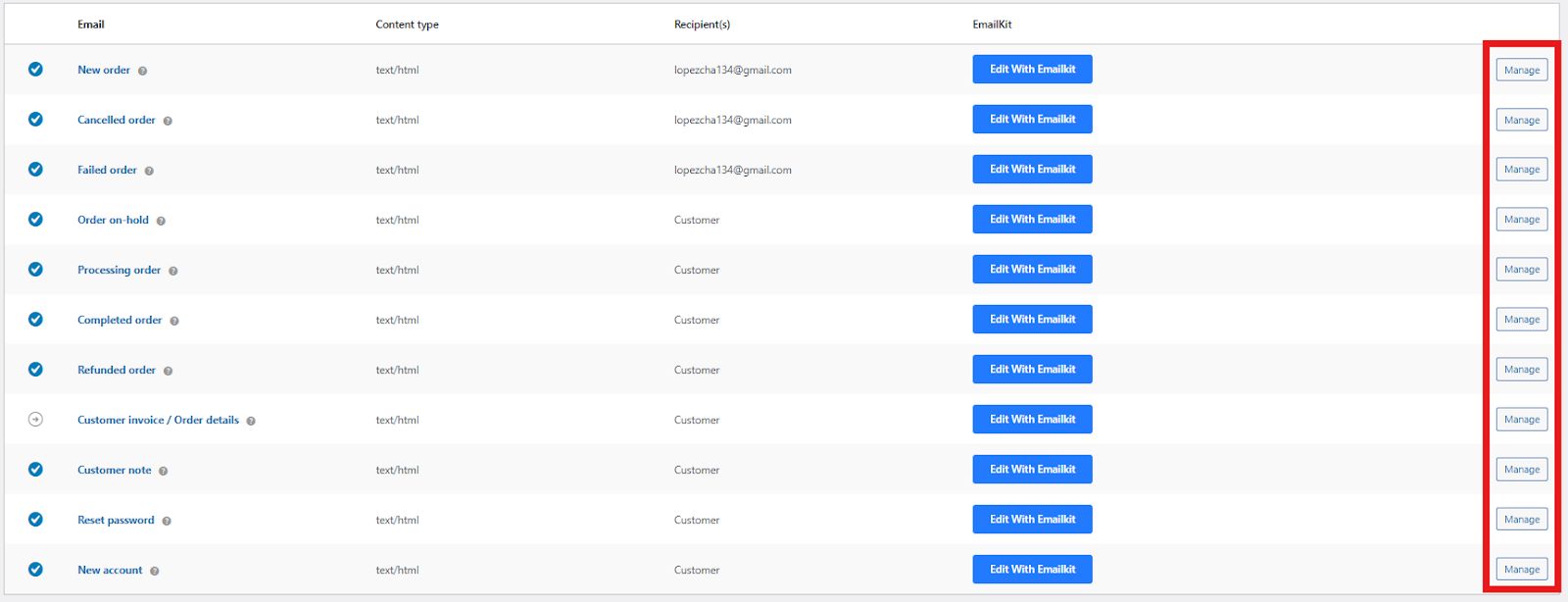
제목 줄, 내용, 제목, 이메일 유형 등 이메일의 다양한 측면을 개인화하거나 업데이트할 수 있습니다. 템플릿의 변경 사항을 모두 저장하세요.
최종 생각
맞춤형 WooCommerce 이메일을 디자인하는 것은 상당한 전자상거래 성과를 얻기 위한 훌륭한 조치입니다. EmailKit과 같은 도구를 사용하고 글로벌 설정을 사용자 정의하면 고객의 공감을 불러일으키는 개인화되고 매력적이며 효과적인 이메일을 만들 수 있습니다.
기본 디자인 프로세스에 만족한다면 WooCommerce의 전역 설정을 활용할 수 있습니다. 그러나 이메일 템플릿에 대한 디자인 옵션을 무제한으로 갖고 싶다면 EmailKit으로 이동하세요.
선택은 당신의 몫이며 WooCommerce 이메일 디자인 가이드와 함께 EmailKit을 사용해 보는 것을 잊지 마세요!
